-
꽃나무의 종류와 이름을 찾는 방법에는 몇 가지가 있어요. 다양한 방법 중에서 자신에게 가장 편리한 것을 선택하면 쉽게 원하는 정보를 얻을 수 있답니다. 먼저, 다음에서 제공하는 꽃검색 기능을 이용하는 방법이 있어요. 다음 어플을 다운로드한 후, 꽃검색 기능을 활용하면 사진을 통해 쉽게 꽃나무의 종류와 이름을 찾을 수 있어요. 이 기능은 매우 직관적이며, 빠르게 결과를 확인할 수 있는 장점이 있어요.
두 번째 방법으로는 네이버의 사진 검색 기능을 이용하는 거예요. 먼저, 해당 꽃을 사진으로 찍은 후, 네이버에서 사진 검색을 하면 돼요. 그러면 인터넷에 올라온 다른 사람들이 그 꽃에 대해 남긴 정보나 백과사전의 관련 사진이 나타날 수 있어요. 이를 통해 꽃나무의 종류와 이름을 쉽게 확인할 수 있어요. 네이버 사진 검색은 다양한 이미지 자료를 바탕으로 결과를 제공하므로, 신뢰할 수 있는 정보에 접근할 수 있어요.
세 번째 방법은 네이버와 유사한 방식으로, 구글 사진 검색을 이용하는 거예요. 구글 사진 검색을 통해 해당 꽃의 사진을 업로드하면, 관련 이미지와 정보를 제공받을 수 있어요. 구글의 검색 기능은 전 세계적인 데이터를 기반으로 하므로, 특히 희귀하거나 국내에서 흔하지 않은 꽃의 경우에도 유용하게 활용할 수 있어요.
마지막으로, 식물 관련 커뮤니티에 가서 질문을 올리는 방법도 있어요. 이 방법은 해당 분야에 관심 있는 사람들이 많아, 직접적인 조언을 받을 수 있다는 장점이 있지만, 답변을 받을 확률이 높지 않을 수도 있어요. 커뮤니티에서 활발한 소통이 이루어지는 곳을 찾는 것이 중요하며, 그렇지 않다면 앞서 언급한 사진 검색 방법이 더 효율적일 수 있어요.
이러한 방법들을 통해 쉽게 꽃나무의 종류와 이름을 찾을 수 있어요. 특히 카메라로 사진을 찍어 검색하는 방법은 빠르고 정확한 결과를 얻을 수 있어, 많은 사람들이 선호하는 방법이에요. 자신에게 가장 잘 맞는 방법을 선택해, 궁금한 꽃나무의 정보를 쉽게 확인해보세요!

꽃나무 종류 이름 찾기
1. 먼저, 플레이스토어로 들어갑니다. 다양한 어플리케이션을 다운로드할 수 있는 곳으로, 꽃나무의 종류나 이름을 찾기 위한 앱을 설치하기 위해 이곳을 방문합니다.
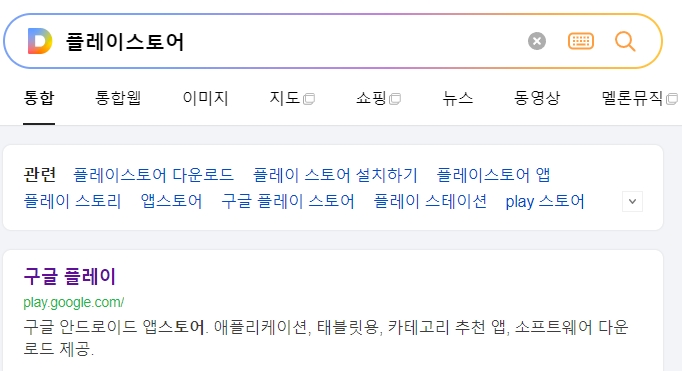
2. 플레이스토어의 우측 상단에 있는 돋보기 버튼을 클릭하여 검색창을 엽니다. 이 검색창에 필요한 어플을 검색하기 위해 키워드를 입력할 수 있습니다.


3. 꽃 검색을 위해서는 다음(Daum) 어플을 다운로드 받아야 합니다. 이 기능은 웹페이지가 아닌 어플에서만 제공되므로, 어플 설치가 필수적입니다. 설치 후, 어플 내에서 꽃의 종류를 쉽게 검색할 수 있습니다.

4. 다음 어플은 광고에서도 꽃 검색 기능을 거의 메인으로 내세우고 있습니다. 이를 통해 사용자들이 쉽게 꽃의 이름을 찾을 수 있도록 돕고 있으며, 이 기능이 어플의 주요 특징 중 하나입니다.

5. 두 번째로 사용할 수 있는 어플은 네이버 어플입니다. 네이버 어플 역시 꽃 검색 기능을 제공하지만, 이 기능을 사용하려면 어플을 다운로드 받아야 합니다. 어플 설치 후, 하단 중앙에 위치한 초록색 동그라미 버튼을 클릭하여 검색을 시작합니다.

6. 메뉴창이 열리면, 여러 메뉴 중에서 렌즈 메뉴를 클릭합니다. 렌즈 기능은 카메라로 꽃을 촬영하거나 이미 찍어둔 사진을 통해 꽃의 종류를 검색할 수 있는 기능입니다.
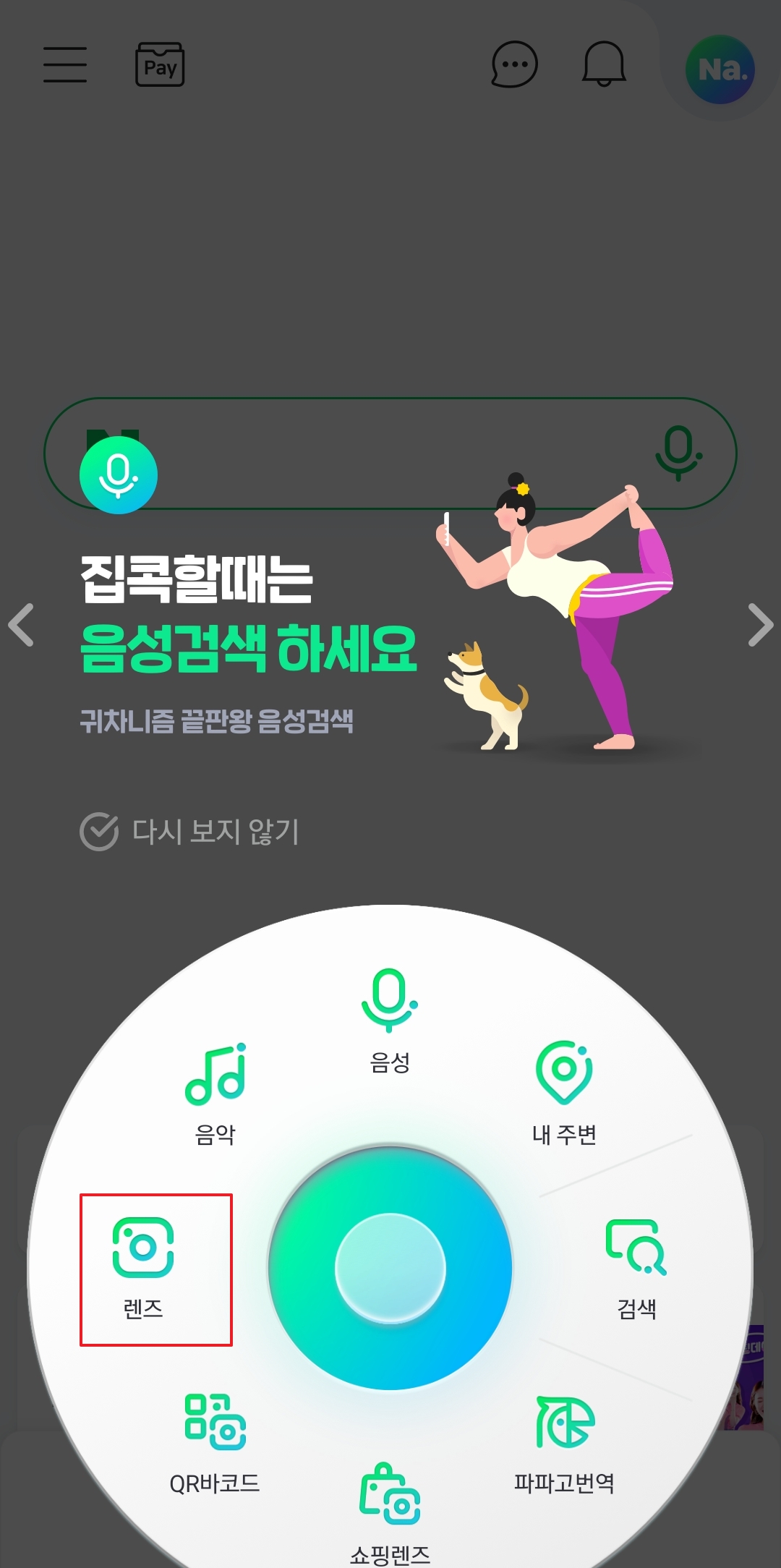
7. 카메라나 사진 권한을 요청받게 되는데, 이때 앱 사용 중에만 허용을 선택하여 권한을 부여합니다. 이 권한을 통해 어플이 카메라와 갤러리에 접근할 수 있게 됩니다.
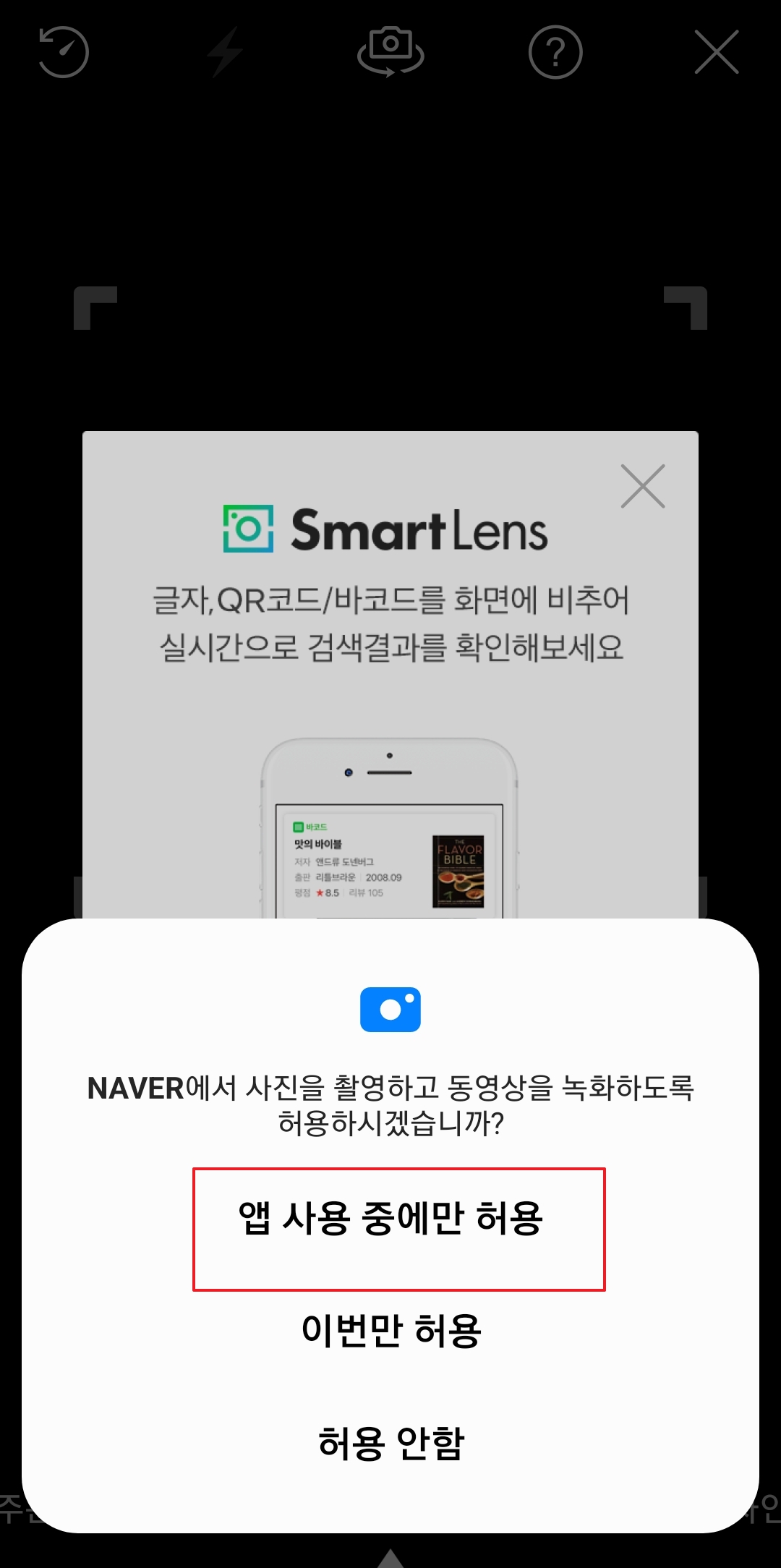
8. 꽃의 종류를 바로 검색하고 싶다면 카메라로 사진을 찍을 수 있으며, 미리 찍어둔 사진이 있다면 좌측 하단에 있는 사진 모양 아이콘을 클릭하여 갤러리에서 선택할 수 있습니다.
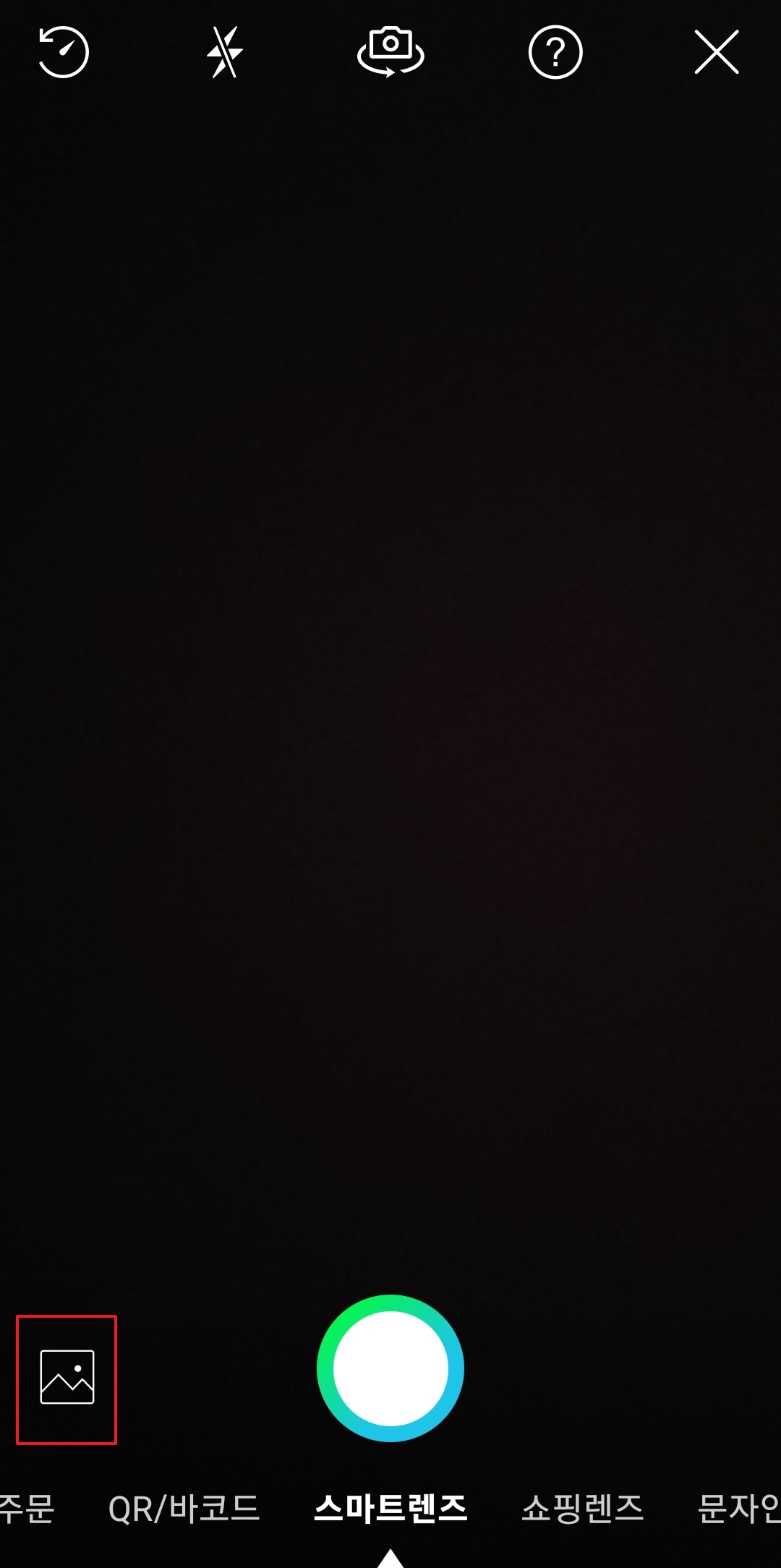
9. 폴더 권한을 허용해주고 작업을 수행할 때, 어플은 갤러리에서 사진을 선택할 수 있도록 갤러리를 클릭합니다. 이때 한 번만으로 실행할 수 있지만, 필요에 따라 항상을 선택해도 무방합니다. 이는 사용자의 편의에 따라 선택하면 됩니다.

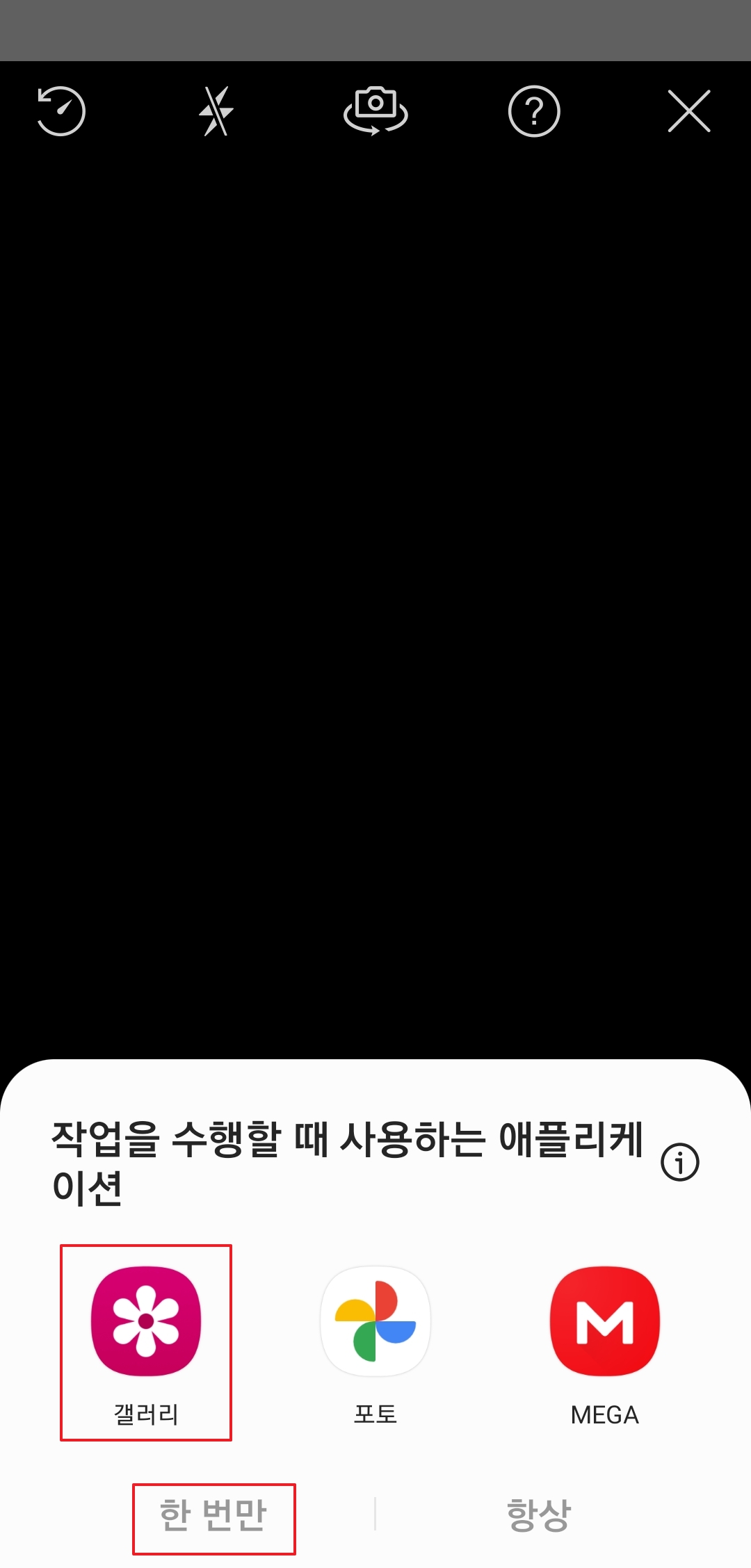
댓글